
时间:2021-12-31 12:39:28 来源:www.win10xitong.com 作者:win10
昨日,有大量的用户都遇到了win10锁屏快捷键怎么用的问题来向我们咨询解决方法。这个win10锁屏快捷键怎么用的问题平时不多见,也许还会难倒一些大神,先休息一下后我们就一起来动手解决win10锁屏快捷键怎么用的问题。我们可以参考这样的方法:1、png" />2、html">就行了。不知道你学会没有,如果没有学会,那下面就由小编再写一篇详细图文教程来教你win10锁屏快捷键怎么用的完全处理要领。
推荐系统下载:笔记本Win10纯净版
方法一:使用锁屏快捷键(XP/Win7/Win8/Win10万能)
可以使用Win L组合快捷键快速锁屏;
如图所示,Win10的锁屏界面主要显示时间、信息等信息,类似于手机的锁屏界面。点击锁屏界面进入锁屏登录界面,需要输入密码才能进入。
方法二:在Win10开始菜单中找到锁屏操作。
点击Win10桌面左下角的Windows图标,进入Win10开始菜单,然后点击顶部账号名称,在弹出菜单中选择锁屏,如下图所示。
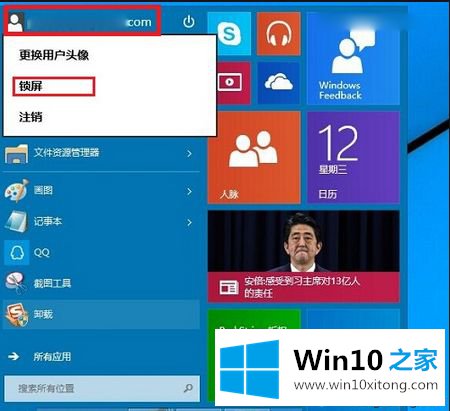
看完教程,大家都知道如何使用win10锁屏快捷键了。Win10开始菜单的回归真的比Win8系统方便多了。比如在锁屏操作中,我们可以在开始菜单中快速找到。
教程:如何设置视频全屏快捷键、快速关机快捷键、win10锁屏、黑屏锁屏快捷键
我们再来回顾一下以上文章中说的内容,就是关于win10锁屏快捷键怎么用的完全处理要领,如果你还有疑问,欢迎给本站留言。